Hallo Pebisnis,
Pada kesempatan kali ini kami akan membahas mengenai Cara Setting Auto Print Setoran Kasir Beepos. Setting auto print ini bertujuan ketika tutup kasir akan mencetak setoran otomatis setoran kasir pada printer yang terhubung. Berikut ini langkah-langkah cara setting auto print setoran kasir Beepos:
1. Masuk pada menu [Sistem] > [Pengaturan Sistem]
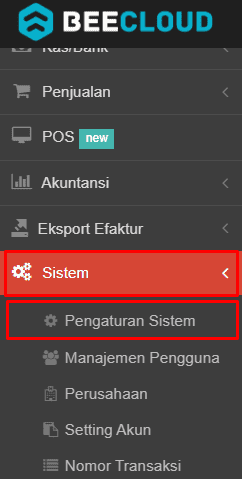
Gambar 1. Menu Pengaturan SIstem
2. Lalu pada kolom "Cari Cepat" ketikkan "POSSES_AUTOPRN" Ubah dari OFF menjadi ON supaya ketika tutup kasir pada Beepos, otomatis akan mencetak setoran kasirnya.
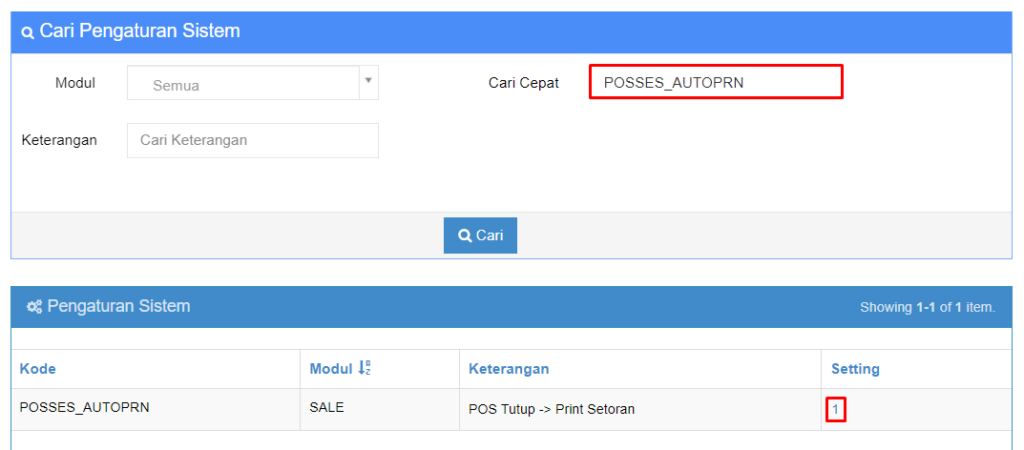
Gambar 2. Setting POSSES_AUTOPRN
3. Setelah itu maka pada beeposnya silahkan dilakukan update data
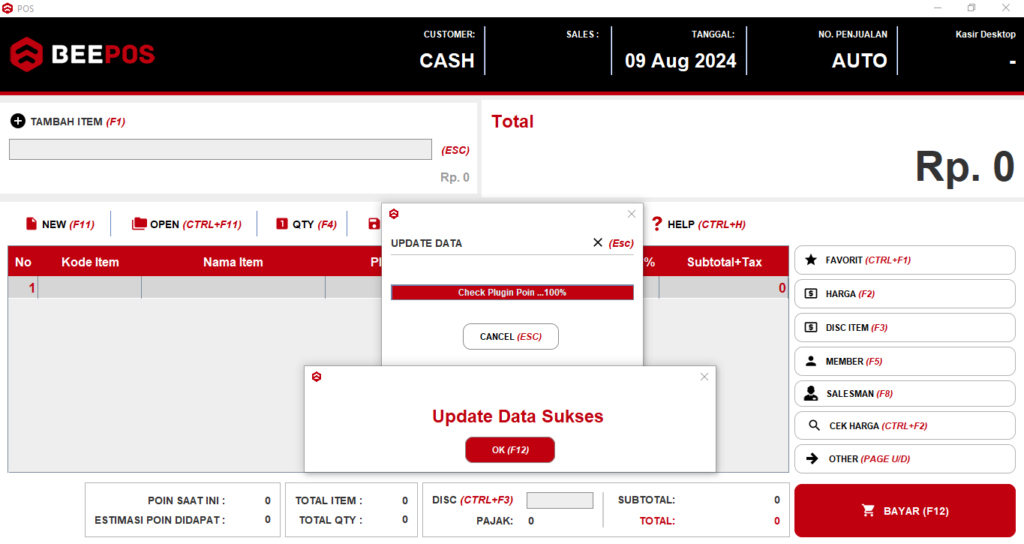
Gambar 3. Update Data Beepos
4. Berikut contoh hasil setoran kasir ketika dilakukan tutup kasir pada Beepos

Gambar 4. Hasil Print Setoran Kasir
Perhatian :
Mungkin dalam berjalannya waktu terdapat gambar atau alur yang tidak sesuai dengan Beecloud/Beepos/Beeaccounting yang anda gunakan, hal ini disebabkan karena adanya update pada program, Laporkan pada kami jika anda menemukan adanya ketidak sesuaian.


